リリース11g(11.1.1)
部品番号: B63037-01
目次
前
次
| Oracle Fusion Middleware Oracle Business Intelligence Publisher管理者および開発者ガイド リリース11g(11.1.1) 部品番号: B63037-01 | 目次 | 前 | 次 |
この章では、次のトピックについて説明します。
通常はシステム管理者が、Oracle BI Publisherの使用時に問題が発生した場合のエンド・ユーザーのサポートと、原因を把握して問題を修正するためのOracleサポートとのやり取りの責任を担います。
問題は、エンド・ユーザーがエラー・メッセージを受信したり、パフォーマンスの低下や可用性の損失を経験したときに報告されることがあります。
管理者は、主に次のように対処して問題解決をサポートします。
エラーと診断ログ情報の調査。詳細は、次を参照してください。
可用性とパフォーマンスの問題を把握するためのシステムとプロセスのメトリックの調査。詳細は、次を参照してください
BIパブリッシャrは、Oracle Diagnostic Logging(ODL)形式で診断ログ・ファイルに書き込みます。ログ・ファイルの名前とログ・ファイルの内容の形式は、Oracle標準に準拠します。WLST displayLogsコマンドを使用してログ・ファイルを表示するか、ログ・ファイルをローカル・クライアントにダウンロードし、別のツールを使用してそれらを表示することができます(たとえば、テキスト・エディタや別のファイル表示ユーティリティ)。
ログ・ファイルは、Oracle Fusion Middleware Controlを使用して作成および編集されます。デフォルトでは、インストール後、bipublisher-handlerログが作成されます。このログ・ファイルを構成することも、新しいロガーを作成することもできます。
各ログ・ファイル・メッセージ・カテゴリは、1から32までの特定のデフォルト値に設定され、ログ・レベル以下のレベルのメッセージだけがログに書き込まれます。
ログ・ファイル・メッセージのカテゴリには、次の5つがあります。
| レベル | 説明 |
|---|---|
| IncidentError:1 | 原因不明の重大な問題です。この問題を解決するにはOracleサポートに問い合せる必要があります。 たとえば、回復不能なエラーや重大な問題によるエラーなどがあります。 |
| Error:1 | システム管理者が対応する必要がある問題が発生しましたが、製品の不具合によるものではありません。パフォーマンスへの影響はありません。 |
| Warning:1 | 管理者による確認が必要な潜在的な問題です。 たとえば、パラメータ値が無効であったり、指定したファイルが存在しなかったりする場合です。 |
| Notification:1 | プライマリ・サブコンポーネントや機能のアクティブ化や非アクティブ化などの主要なライフサイクル・イベント。 このデフォルト・レベルは、NOTIFICATIONです。 |
| NOTIFICATION:16 | 通常のイベントを報告する最も詳細なレベル。 |
| TRACE:1 | パブリックAPIエントリや終了ポイントなど、管理者に重要なイベントに関するトレースまたはデバッグ情報。 |
| TRACE:16 | 特定のサブシステムにおける問題を診断するためにOracleサポート・サービスが利用できる詳細トレース情報または詳細デバッグ情報。 |
| TRACE:32 | 特定のサブシステムにおける問題を診断するためにOracleサポート・サービスが利用できるきわめて詳細なトレース情報またはデバッグ情報。 |
ログ・ファイルの形式は一貫している必要があります。ただし、使用可能な形式は複数あり、ログ・ファイルで使用する形式は変更も可能です。ログ・ファイルで使用する形式を変更し、新しい形式が現在のログ・ファイルの形式と異なる場合は、新しいログ・ファイルが作成されます。たとえば、ODL-XMLを含むログ・ファイルは常にXMLを含み、テキストと混在することはありません。
ログ・ファイルの形式は、「ログ・ファイルの編集」ダイアログで構成します(ログ・ファイルの構成を参照)。形式は、TextまたはXMLにすることができます。
ログ・ファイルのローテーションは、ファイル・サイズまたは時間に基づきます。ログ・ファイルがローテーションの基準を超えると常に、既存のログ・ファイルの名前が変更され、新しいログ・ファイルが作成されます。
ファイルは次のように命名されます。
log.xml
log.xml.1(最も古いログ・ファイル)
log.xml.n
Oracle Fusion Middleware Controlでログ・ファイルを構成します。
Oracle Fusion Middleware Controlで、BI Publisherサーバーを見つけます。例:
Application Deploymentsの下のbipublisher (11.1.1) (bi_cluster)を展開し、bipublisher (11.1.1)(bi_server1)を右クリックします。
次の図に示すように、メニューで「ログ」、次に「ログ構成」をクリックします。
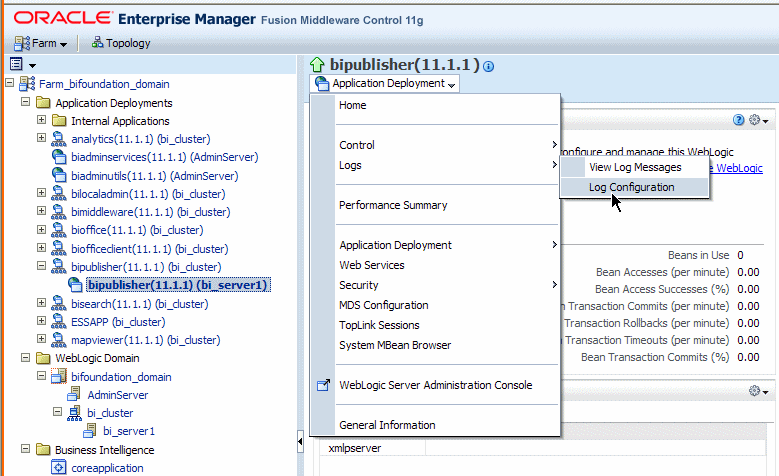
デフォルトでは、bipublisher-handlerログが作成されます。表でbipublisher-handlerを選択し、「構成の編集」をクリックします。
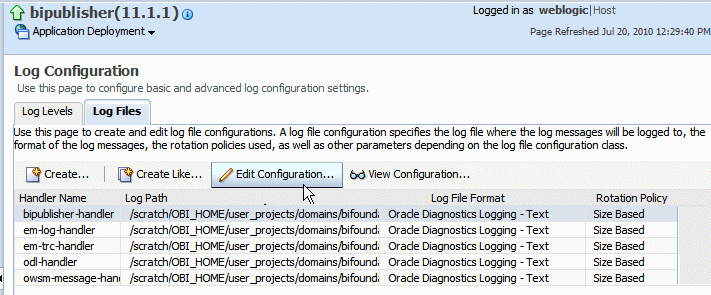
「構成の編集」ダイアログで、「ログ・レベル」を設定し、その他のオプションを構成します。
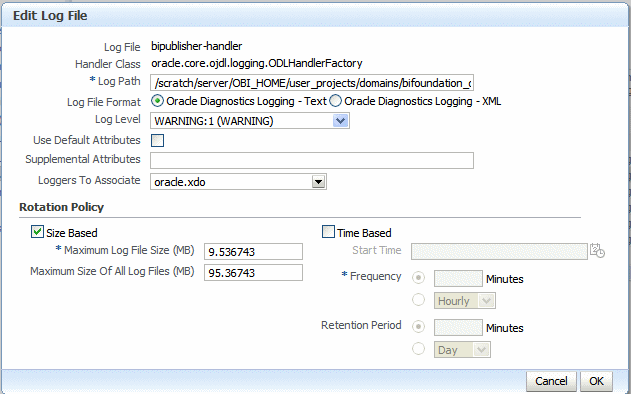
Oracle Fusion Middleware Controlを使用してログ・メッセージを表示するか、直接ログ・ファイルを表示できます。
Oracle Fusion Middleware Controlでログ・メッセージを表示するには:
Oracle Fusion Middleware Controlで、BI Publisherサーバーを見つけます。例:
Application Deploymentsの下のbipublisher (11.1.1) (bi_cluster)を展開し、bipublisher (11.1.1)(bi_server1)を右クリックします。
次の図に示すように、メニューで「ログ」→「ログ・メッセージの表示」をクリックします。

特定のログ・ファイルを表示するには、「ターゲット・ログ・ファイル」をクリックします。
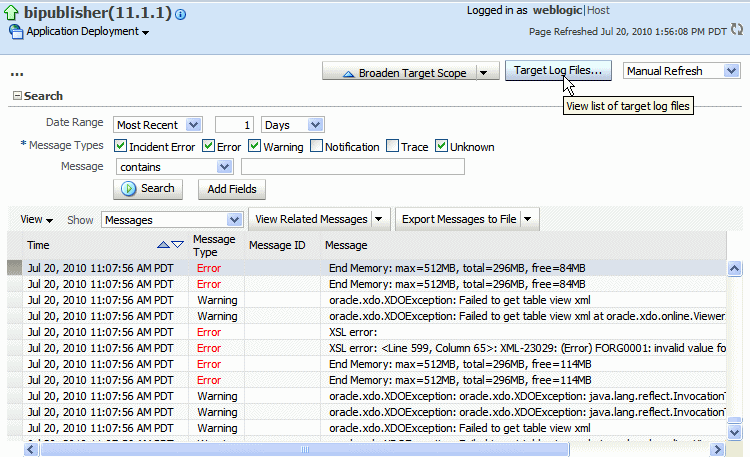
「ログ・ファイル」ページで、メッセージを表示する特定のログを選択するか、ログ・ファイルをダウンロードします。
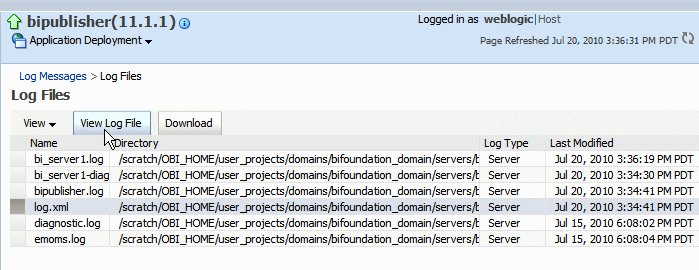
「ログ・ファイルの表示」をクリックして、メッセージを表示します。
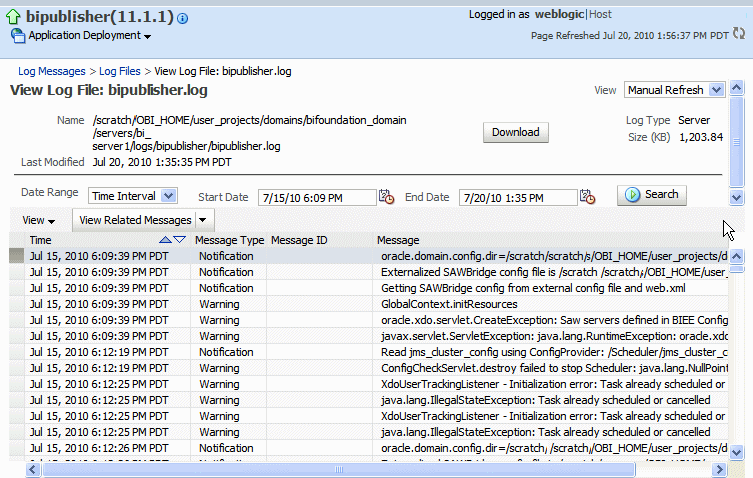
ログ・ファイルは、「ログ・ファイルの編集」ダイアログの「ログ・パス」に指定されたディレクトリにあります。サーバー上のそのディレクトリに移動して、ログ・ファイルを表示します。
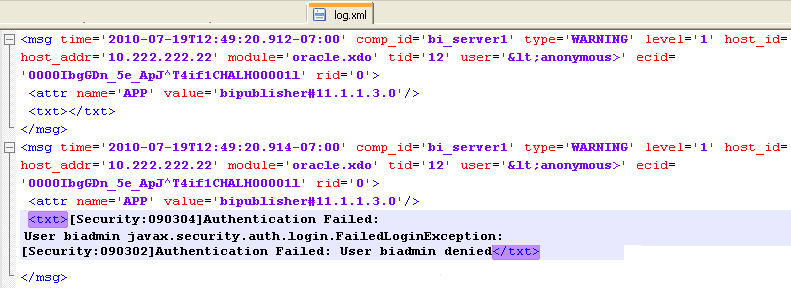
次は、ODL形式のエラー・メッセージの例です。
<msg time="2009-07-30T16:00:03.150-07:00" comp_id="xdo" type="ERROR" level="1" host_id="MyBIPHost" host_addr="120.19.168.17" module="oracle.xdo" tid="11" user="Administrator">
<txt>Variable 'G_dept' is missing...</txt>
</msg>| 属性名 | 説明 |
|---|---|
| time | メッセージが生成された日時。ローカル・タイムゾーンが反映されます。 |
| comp_id | メッセージを生成したコンポーネントのID。 |
| type | メッセージのタイプ。使用可能な値は、INCIDENT_ERROR、ERROR、WARNING、NOTIFICATION、TRACEおよびUNKNOWNです。メッセージ・タイプの詳細は、次の表を参照してください。 |
| level | メッセージ・レベルは、メッセージ・タイプを限定する整数値で示されます。使用可能な値は1(最高重大度)から32(最低重大度)です。 |
| host_id | メッセージを生成したホストの名前。 |
| host_addr | メッセージを生成したホストのネットワーク・アドレス。 |
| module | メッセージを生成したモジュールのID。コンポーネントが単独のモジュールの場合は、この属性にコンポーネントIDが表示されます。 |
| tid | メッセージを生成したスレッドのID。 |
| user | メッセージを生成した実行コンテキストを所有するユーザーの名前。 |
パフォーマンスの監視では、問合せ、レポートおよびドキュメント生成のパフォーマンスを監視したり、収集した詳細情報を分析できます。ユーザー監査では、どのユーザーがログインしたのか、彼らがいつ、何回、どのレポートにアクセスしたのか、およびアプリケーション内で彼らが実行したその他のアクションに関する情報が提供されます。
BI PublisherがJMX Management BeansまたはMbeansを通じてパフォーマンス統計を収集します。各MBeanが、Oracle Dynamic Monitoring Service(DMS)によって収集された属性、動作および関連する統計を示します。次の表に、提供されるBeanの概要を示します。
| 管理Bean | 説明 |
|---|---|
| ReportEventMonitor | レポートごとに1つのMbeanを作成し、レポートの詳細な監視データを表示します。 |
| ServerEventMonitor | サーバーごとに存在し、ユーザーとサーバーのアクティビティ・サマリーを表示します。 |
| UserEventMonitor | ユーザーごとに1つのMbeanを作成し、ユーザーの詳細な監視データを表示します。 |
監視を有効にするには:
BI Publisherサーバー構成ファイルのプロパティを更新します。
component_events.xmlファイルをMiddlewareホームにコピーします。
Fusion Middleware Control (Enterprise Manager)を使用して「監査ポリシー設定」を構成します。
WebLogic Serverを再起動します。
Oracle BIドメイン・ホームの下にあるconfig/bipublisher/repository/Admin/Configuration/xmlp-server-config.xmlで、BI Publisherリポジトリ内のxmlp-server-config.xmlファイルを見つけます(例: MIDDLEWARE_HOME/user_projects/domains/bifoundation_domain/config/bipublisher/repository/Admin/Configuration)。
構成フィルの例を次の図に示します。
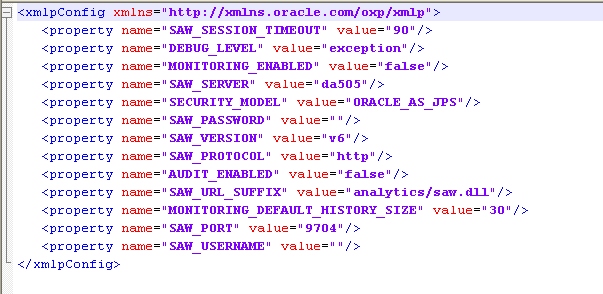
次の手順を実行します。
ファイルのバックアップを作成します。
次のプロパティをファイルに追加し、trueに設定します。
<property name=”AUDIT_JPS_INTEGRATION” value=”true"/>
このプロパティは、パフォーマンスの監視および監査とOracle Fusion Middleware Controlとの統合を可能にします。
パフォーマンスの監視と監査を有効にするため、次の表のプロパティを更新します。
| プロパティ | 説明 |
|---|---|
| MONITORING_ENABLED | trueに設定すると監視が有効になります。デフォルトはfalseです。 |
| AUDIT_ENABLED | trueに設定すると監査が有効になります。デフォルトはfalseです。 |
プロパティを更新した構成ファイルの例を次に示します。
<xmlpConfig xmlns="http://xmlns.oracle.com/oxp/xmlp">
<property name="SAW_SERVER" value=""/>
<property name="SAW_SESSION_TIMEOUT" value="90"/>
<property name="DEBUG_LEVEL" value="exception"/>
<property name="SAW_PORT" value=""/>
<property name="SAW_PASSWORD" value=""/>
<property name="SAW_PROTOCOL" value="http"/>
<property name="SAW_VERSION" value="v4"/>
<property name="SAW_USERNAME" value=""/>
<property name="MONITORING_ENABLED" value="true"/>
<property name="AUDIT_ENABLED" value="true"/>
<property name=”AUDIT_JPS_INTEGRATION” value=”true"/
</xmlpConfig>
MIDDLEWARE_HOME/oracle_common/modules/oracle.iau_11.1.1/componentsディレクトリに移動します。
コンポーネント・ディレクトリで、xmlpserverという名前のディレクトリを作成します。
Oracle BIドメイン・ホームの下にあるconfig/bipublisher/repository/Admin/Audit/component_events.xmlで、BI Publisherリポジトリ内のcomponent_events.xmlファイルを見つけます(例: MIDDLEWARE_HOME/user_projects/domains/bifoundation_domain/config/bipublisher/repository/Admin/Audit)。
component_events.xmlファイルを新たに作成したxmlpserverディレクトリにコピーします。
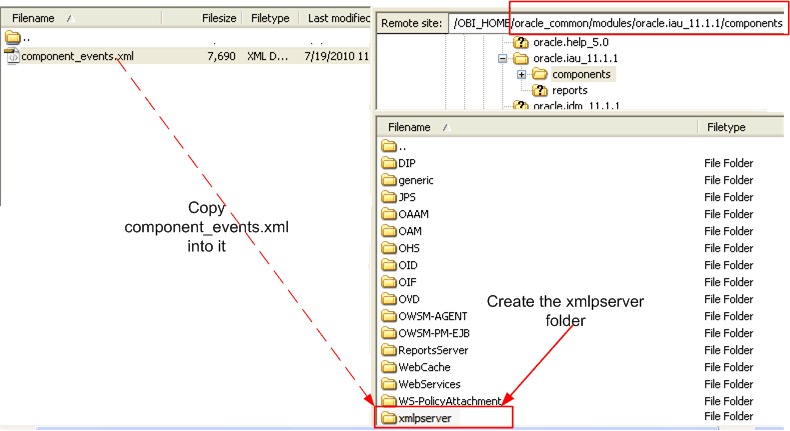
監査ポリシー設定を構成するには:
Oracle Fusion Middleware Controlで、「WebLogicドメイン」の下の「bifoundation_domain」を右クリックします。次の図に示すように、メニューから、「セキュリティ」をクリックし、「監査ポリシー」をクリックします。
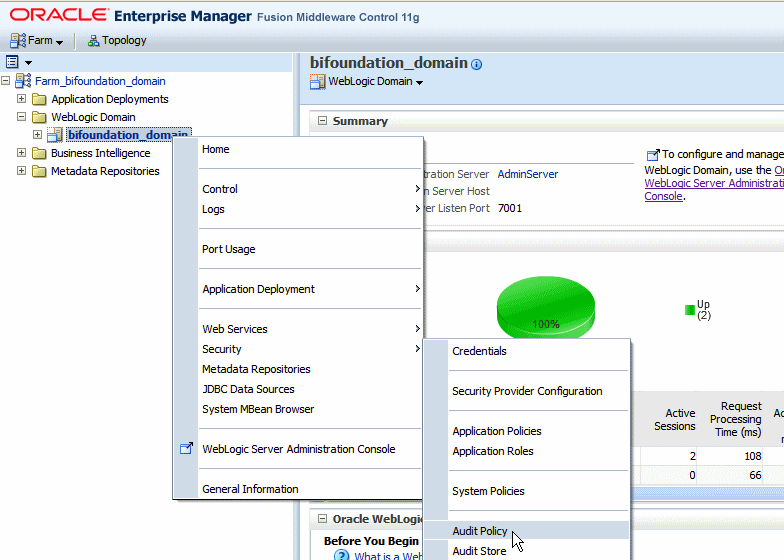
監査ポリシー表に、bifoundation_domainの下にある監査対象アプリケーションがすべて表示されます。「監査レベル」を設定し、BI Publisherの監査を有効にします。
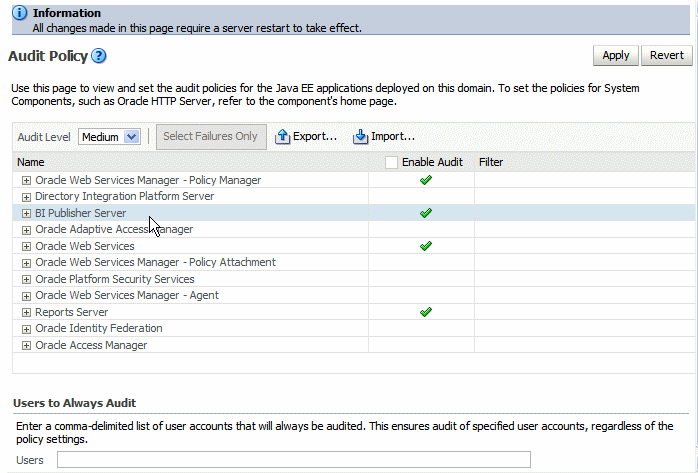
ほとんどの場合、「監査レベル」を「中」に設定することになります。イベントごとに監査レベルをカスタマイズする場合は、「監査レベル」リストから「カスタム」を選択します。これにより、イベントごとに監査レベルを設定してフィルタを適用できるようになります。
BI Publisherサーバーの監査対象のイベントは次のとおりです。
ユーザー・ログイン
ユーザー・ログアウト
レポート要求
スケジュール済リクエスト
レポート再発行
レポート・データのダウンロード
レポートのダウンロード
レポート・データ・プロセス
レポート・レンダリング
レポートの配信
WebLogic Serverインスタンスを再起動します。これは、Oracle Fusion Middleware Controlを使用するか、Windowsを実行している場合は、「スタート」メニューからBIサーバーの停止を選択した後、BIサーバーの起動を選択して実行できます。
プロパティAUDIT_JPS_INTEGRATIONをtrueに設定した場合、監査ログを、WebLogic ServerのAdminServerディレクトリの下のxmlpserverフォルダに表示できます(/AdminServer/logs/auditlogs/xmlpserver/audit.log)。
または、監査リポジトリをデータベース内に構成し、監査データをログ・ファイルではなくデータベース表に格納できます(この場合ファイルは生成されません)。収集されたデータは監査フレームワークによって提供されるレポートを使用して分析でき、BI Publisherを使用して独自のレポートを作成することもできます。
監査フレームワークによって提供されるレポートの詳細は、『Oracle Fusion Middlewareアプリケーション・セキュリティ・ガイド 11g』の監査分析の使用方法とレポートの作成に関する項を参照してください。
次の項では、監査リポジトリをデータベース内に設定して監査データを格納する方法について説明します。
監査リポジトリを構成し、Fusion Middleware監査フレームワークによって収集された監査データをログ・ファイルではなくデータベース表に格納します。
監査データベースをWebLogic Serverに設定する手順は次のとおりです。
RCUを使用して監査スキーマを作成します。
WebLogic Serverにデータソースを作成します。
監査データベースをドメインに登録します。
$RCU_HOME/binに移動し、rcuコマンドを実行します。
開始画面で「作成」を選択し、「次へ」をクリックします。
データベースの詳細情報を入力して、「次へ」をクリックします。
接頭辞の新規作成を選択し、BIPなどの接頭辞を入力します。
スキーマのリストから「監査サービス」を選択します(次の図を参照)。
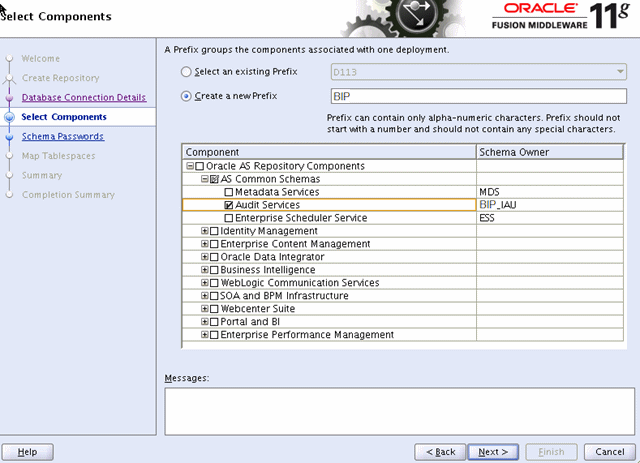
「次へ」をクリックして、表領域の作成を承認します。
「終了」をクリックして、プロセスを開始します。
リポジトリ作成ユーティリティ・プロセスが終了すると、監査に関連した次の3つのスキーマがデータベースに作成されます。
<prefix>_IAU (例: BIP_IAU)
<prefix>_IAU_APPEND (例: BIP_IAU_APPEND)
<prefix>_IAU_VIEWER (例: BIP_IAU_VIEWER)
監査データのデータベース・スキーマを作成したら、次にWebLogic ServerにJDBC接続を作成し、監査フレームワークが以前の手順でRCUを使用して作成したデータベース・スキーマにアクセスできるようにします。
JDBC接続を作成する手順は次のとおりです。
http://hostname:port/console (http://report.oracle.com:7001/consoleなど)にあるOracle WebLogic Server管理コンソールにアクセスします。
次の図に示すように、「サービス」にある「データ・ソース」リンクをクリックします。
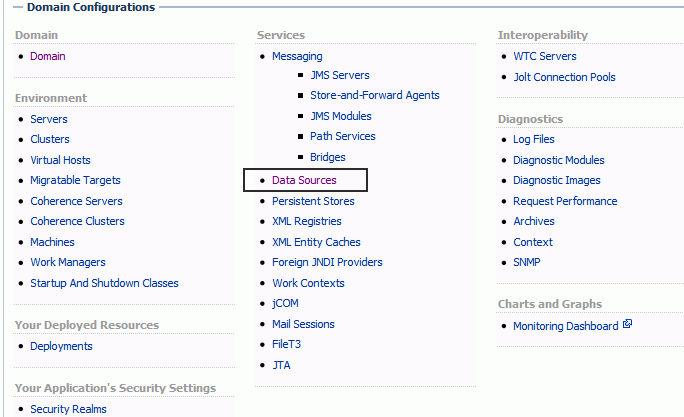
「ロックして編集」をクリックします。
「JDBCデータ・ソースのサマリー」ページで、「新規」をクリックし、「汎用データ・ソース」をクリックします。
新しいデータソースに関して、次の詳細情報を入力します。
名前
例: Audit Data Source-0
JNDI名
例: jdbc/AuditDB
データベースのタイプ
例: Oracle
次の図に、入力例を示します。
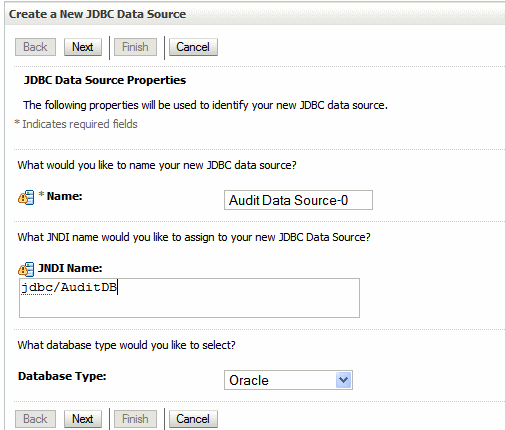
「次へ」をクリックし、データベース・ドライバを選択します。Oracleデータベースを使用している場合は、Oracleのドライバ(Thin XA)、バージョン: 9.0.1以上を選択し、「次へ」をクリックします。
「接続プロパティ」ページで、次を入力します。
データベース名: 接続先のデータベースの名前(SID)を入力します。
ホスト名: データベースのホスト名を入力します。
ポート: データベース・ポートを入力します。
データベース・ユーザー名: RCUで作成した監査スキーマの名前を入力します。監査スキーマの接尾辞は常に_IAUです。たとえば、接頭辞にBIPを指定すると、スキーマ名はBIP_IAUになります。
パスワード: RCUで作成した監査スキーマのパスワードを入力します。
「接続プロパティ」ページの例を次の図に示します。
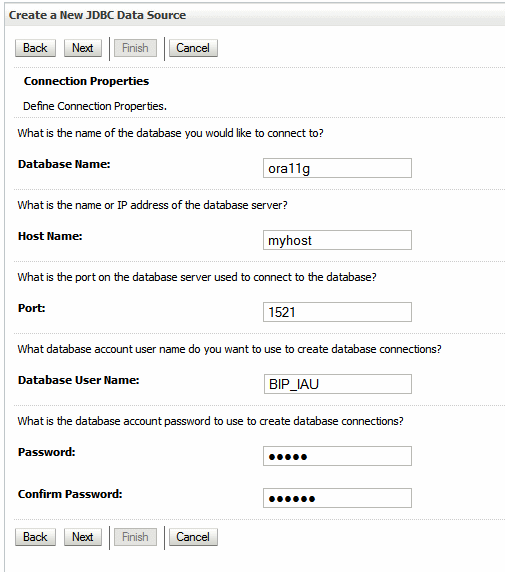
「次へ」をクリックします。デフォルトを受け入れ、「構成のテスト」をクリックして接続を確認します。
「次へ」をクリックします。このJDBC接続を使用可能にするサーバーをリストから選択します。
「終了」をクリックし、「チェンジ・センター」で「変更のアクティブ化」をクリックします。
Fusion Middleware Control (Enterprise Manager)を使用してJNDI/JDBCデータソースを監査データ・ストレージとして登録する手順は次のとおりです。
Fusion Middleware Controlにログインします。
WebLogicドメインに移動し、bifoundation_domainを右クリックして、「セキュリティ」を選択し、「監査ストア」を選択します。ナビゲーション・パスを次の図に示します。
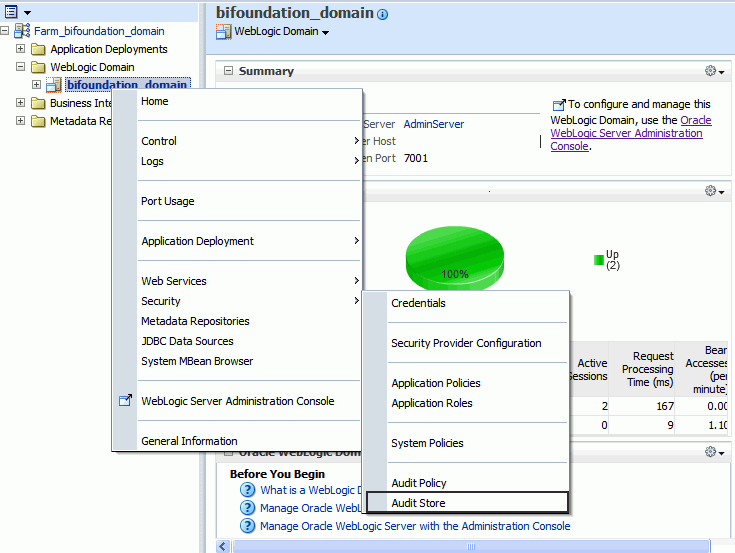
「データソースの検索」をクリックします。「データソースの選択」ダイアログから、作成したデータソースを選択し、「OK」をクリックします。
「適用」をクリックして続行します。
WebLogic Serverを再起動します。
WebLogic Serverが再起動されると、BI Publisherによりすべての監査データがIAU_BASEというデータベース表に格納されます。この手順を確認するには、BI Publisherにログインし、いくつかポートを開いてみます。IAU_BASE表に監査済のアクティビティがあるはずです。そうでない場合は、$BI_HOME/user_projects/domains/bifoundation_domain/servers/AdminServer/logs/AdminServer-diagnostic.logにあるログ・ファイルをチェックして
起こりうるエラーを探します。データがデータベース表に問題なくロードされると、BI Publisherを使用して独自の監査レポートを設計できます。データがデータベース表に問題なくロードされると、BI Publisherを使用して独自の監査レポートを設計できます。
監査リポジトリを設定したら、BI Publisherを使用して独自のレポートを作成し、監査データを視覚化できます。BI Publisherで監査データのレポートを作成する手順は次のとおりです。
データソースをBI Publisherに登録します。
データ・モデルを作成します。
レポートを作成します。
以前の手順でJNDIとして作成した監査データソース(JNDI/JDBC接続)をJNDIデータソースとしてBI Publisherに登録します。JNDIとして登録したJDBC接続を作成したので、接続URL、ユーザー名とパスワードなどを入力してJDBC接続を新たに作成する必要はありません。JNDI名(例: jdbc/AuditDB)を使用するのみで登録できます。
管理者権限でBI Publisherにログインし、「管理」リンクをクリックします。
「データソース」で、「JNDI接続」をクリックし、「データソースの追加」をクリックします。
「データソース名」と「JNDI名」に入力します。JNDI名は、WebLogicコンソールで監査データソースとして指定した名前(例 :jdbc/AuditDB)です。
「接続のテスト」をクリックしてデータソース接続が機能していることを確認します。
データソースに適切なロールを追加し、レポート開発者とコンシューマがこのデータソースに構築されたレポートを参照できるようにします。
「適用」をクリックして保存します。
監査データソースからデータ・モデルを作成する手順は次のとおりです。
注意: BI Publisherでのデータ・モデル開発に関するガイドラインの詳細は、 Oracle Fusion Middleware Oracle Business Intelligence Publisherデータ・モデリング・ガイドを参照してください。
グローバル・ヘッダーで、「新規」をクリックし、「データ・モデル」をクリックします。
「デフォルトのデータソース」を監査JNDIデータソースに設定します。
データセットに「SQL問合せ」選択します。
クエリー・ビルダーを使用して問合せを構築するか、IAU_BASE表に対するSQL問合せを入力します。IAU_BASE表には、JPS、OIDなどのWebLogic Serverで実行されている他の製品のすべての監査データが含まれています。BI Publisherのデータのみを含むデータ・モデルを作成するには、製品名を含むIAU_COMPONENTTYPE列の値に基づいてデータをフィルタ処理できます。BI Publisherの場合、その値はxmlpserverです。
次のSQL問合せサンプルでは、BI Publisherのデータのみを選択します。
select "IAU_BASE"."IAU_COMPONENTTYPE" as "IAU_COMPONENTTYPE",
"IAU_BASE"."IAU_EVENTTYPE" as "IAU_EVENTTYPE",
"IAU_BASE"."IAU_EVENTCATEGORY" as "IAU_EVENTCATEGORY",
"IAU_BASE"."IAU_TSTZORIGINATING" as "IAU_TSTZORIGINATING",
to_char("IAU_TSTZORIGINATING", 'YYYY-MM-DD') IAU_DATE,
to_char("IAU_TSTZORIGINATING", 'DAY') as IAU_DAY,
to_char("IAU_TSTZORIGINATING", 'HH24') as IAU_HH24,
to_char("IAU_TSTZORIGINATING", 'WW') as IAU_WEEK_OF_YEAR,
"IAU_BASE"."IAU_INITIATOR" as "IAU_INITIATOR",
"IAU_BASE"."IAU_RESOURCE" as "IAU_RESOURCE",
"IAU_BASE"."IAU_TARGET" as "IAU_TARGET",
"IAU_BASE"."IAU_MESSAGETEXT" as "IAU_MESSAGETEXT",
"IAU_BASE"."IAU_FAILURECODE" as "IAU_FAILURECODE",
"IAU_BASE"."IAU_REMOTEIP" as "IAU_REMOTEIP"
from "BIP_IAU"."IAU_BASE" "IAU_BASE"
where "IAU_BASE"."IAU_COMPONENTTYPE" = 'xmlpserver'
データ・モデルをテストするには、「XML出力の取得」をクリックします。サンプル・サイズを選択し、データ・モデルを実行します。サンプルのXMLをデータ・モデルに保存します。
データ・モデルを保存します。
これで、BI Publisherのレイアウト・オプションのいずれか1つを使用してレポート・レイアウトを設計し、監査データを視覚化できるようになりました。BI Publisherレイアウト・エディタを使用してレポートを作成する手順は次のとおりです。
グローバル・ヘッダーで、「新規」をクリックし、「レポート」をクリックします。
以前の手順で作成したデータ・モデルを選択します。
レイアウト・エディタを使用するには、「新規レイアウトの追加」をクリックし、「基本テンプレート」のいずれか1つをクリックして起動します。
レイアウト・エディタの使用方法の詳細は、ヘルプまたは『Oracle Fusion Middleware Oracle Business Intelligence Publisherレポート・デザイナーズ・ガイド』のBI Publisherのレイアウト・テンプレートの作成に関する項を参照してください。
次の図は、監査データに基づいてレポートを設計するためのレイアウト・エディタの使用方法を示しています。
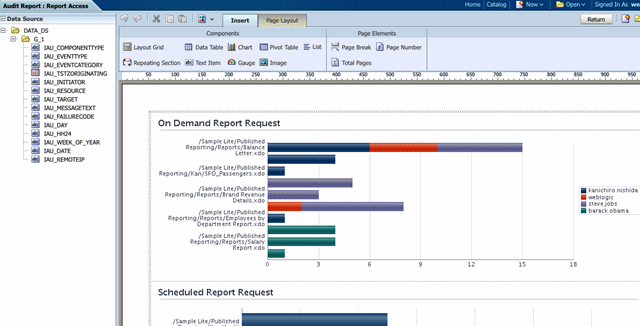
次の図は、レポート・ビューアに表示された、完成した監査レポートのサンプルを示しています。
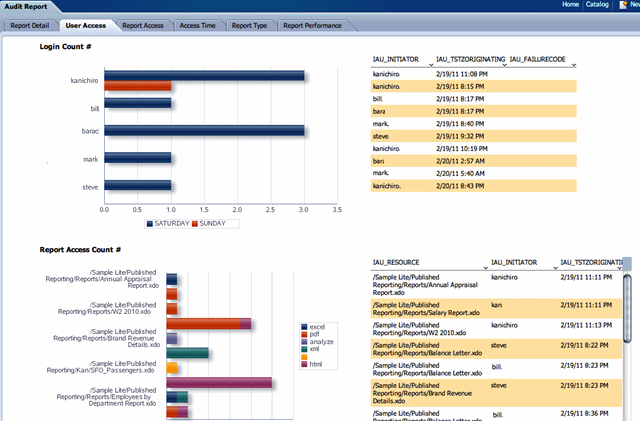
レポート・イベント・モニター、サービス・イベント・モニター、およびユーザー・イベント・モニターによって収集されたパフォーマンス統計を表示するには、次のようにシステムMBeanブラウザに移動します。
Oracle Fusion Middleware Controlで、BI Publisherサーバーを見つけます。例:
Application Deploymentsの下のbipublisher (11.1.1) (bi_cluster)を展開し、bipublisher (11.1.1)(bi_server1)を右クリックします。
次の図に示すように、メニューで「システムMBeanブラウザ」をクリックします。
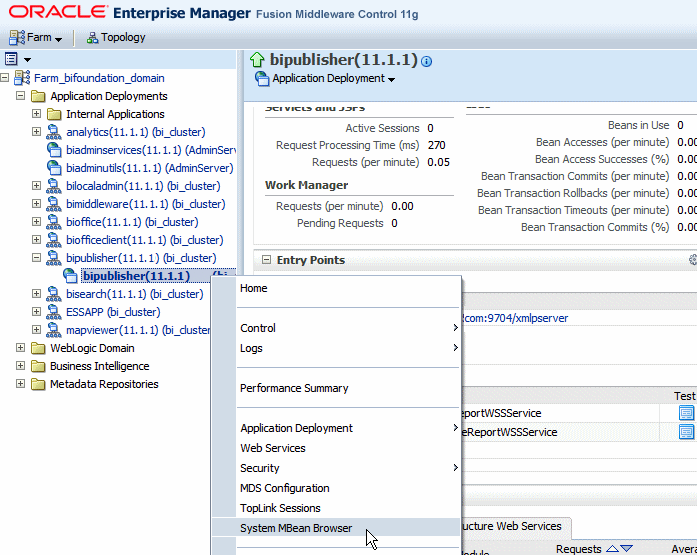
「システムMBeanブラウザ」で、「アプリケーション定義のMBeans」の下のoracle.xdoフォルダを開き、BI Publisher MBeansを表示します。リストを開き、Beanを選択して詳細を表示します。
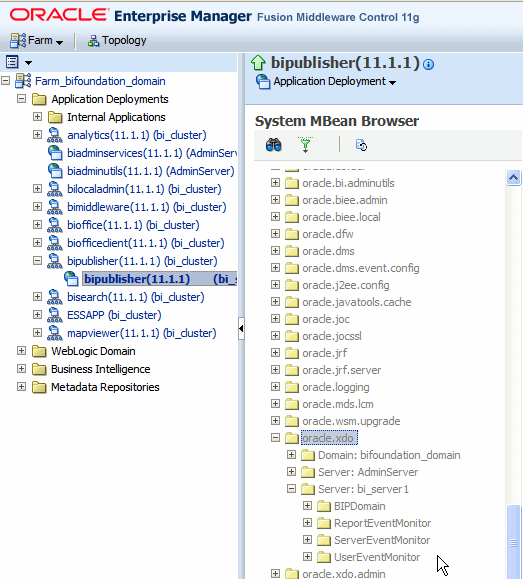
![]()
Copyright © 2010, 2011, Oracle and/or its affiliates. All rights reserved.